Discurso - um fórum moderno para discussão da comunidade
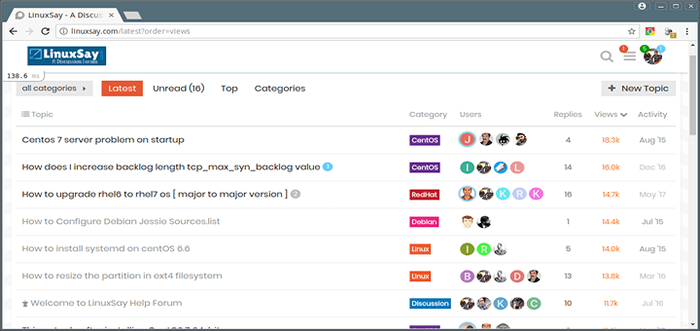
- 4950
- 1252
- Leroy Lebsack
Discurso é um software de fórum de código aberto, moderno, rico em recursos e notável, rico em recursos. É uma plataforma poderosa, confiável e flexível que vem com uma ampla gama de ferramentas para discussões da comunidade.
Ele foi projetado para construir plataformas de discussão da comunidade, lista de discussão ou sala de bate -papo para sua equipe, clientes, fãs, clientes, público, usuários, advogados, apoiadores ou amigos e, mais importante, se integra perfeitamente ao restante de suas plataformas on -line estabelecidas.
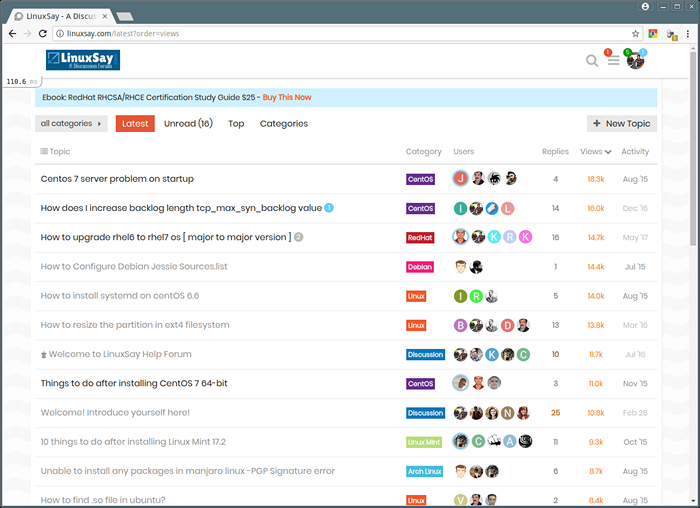 Visualização do fórum do discurso
Visualização do fórum do discurso Recursos de discurso:
- É fácil de usar, um simples e plano.
- Ele vem com um layout móvel embutido; tem aplicativos para Android e iOS.
- Ele vem com todas as ferramentas modernas do fórum e é altamente extensível através de plugins.
- Apoia as duas conversas públicas privadas de anúncios.
- Suporta discussões pesquisáveis.
- Personalize sua aparência com o tema HTML e CSS.
- Suporta notificações por e -mail e respostas por e -mail.
- Suporta vários métodos de autenticação, como redes sociais, sinal único ou OAuth 2.0.
- Suporta emojis e emblemas.
- Pode ser integrado ao WordPress, Google Analytics, Zendesk, Patreon, Slack, Matomo e mais.
- Oferece webhooks e APIs abrangentes baseadas em JSON simples para maior integração.
- Permite que os usuários marquem soluções como a resposta oficial.
- Permite que os usuários voem idéias favoritas.
- Também permite que os usuários editem colaborativamente com histórico de revisão total.
- Apoia a atribuição de tópicos para você ou para os outros.
- Suporta uma atualização de clique única e vem com suporte rápido e preciso e muitos outros recursos.
Nós estamos usando Discurso Desde os últimos dois anos para apoiar nossos leitores do Linux, você pode conferir a demonstração ao vivo no seguinte URL antes de instalá -lo no sistema Linux.
URL de demonstração ao vivo: http: // linuxsay.coma
Requisitos:
- Um VPS dedicado com um nome de domínio registrado
- Um servidor do CentOS 7 com instalação mínima
- Um Ubuntu 16.04 servidor ou Ubuntu 18.04 servidor com instalação mínima
Discurso é um projeto de código aberto que pode ser implantado em um servidor VPS de sua escolha.
Você pode obter um VPS de 2 GB de RAM do Linode para $ 10, Mas não é gerenciado. Se você quiser um VPS gerenciado, use nossa nova oferta de promoção do BlueHost, você se levantará 40% Fora de hospedagem com um Domínio livre para a vida. Se você receber um VPS gerenciado, eles provavelmente instalarão Discurso para você.Neste artigo, explicaremos como instalar e configurar Fórum do Discurso através de um método oficialmente suportado i.e. usando Docker imagem em um CENTOS 7 VPS ou Ubuntu VPS servidor.
Etapa 1: Instale a versão mais recente do Git e Docker
1. Há um script preparado para instalar as versões mais recentes de Docker e Git em seu servidor, baixe e execute -o como mostrado.
# wget -qo- https: // obtenha.Docker.com/ | sh
Se o script falhar no seu sistema por um motivo ou outro, execute os seguintes comandos para instalar as versões mais recentes de Git e Docker (do repositório oficial):
Instale Docker e Git no Debian/Ubuntu
$ sudo apt install git apt-transport-https Certificados Cerling Curl-Properties-Common $ CURL -FSSL https: // Download.Docker.com/linux/ubuntu/gpg | sudo apt-key add-$ sudo add-ot-repository "deb [arch = amd64] https: // download.Docker.com/linux/ubuntu xenial estável "$ sudo apt update $ sudo apt install docker-cic
Instale o Docker e o Git no CentOS/Rhel
# yum install -y git yum-utils de dispositivo-mapper-persestent-data lvm2 # yum-config-manager --add-repo https: // download.Docker.com/linux/CentOS/Docker-CE.repo # yum install docker-c
2. Depois de instalar Docker, sobre Ubuntu/Debian, é acionado para iniciar automaticamente Systemd, Você pode verificar o status do serviço com o seguinte comando.
$ sudo systemctl status docker
Sobre CENTOS/RHEL, Inicie e habilite Docker e veja seu status.
# SystemCtl Start Docker # SystemCtl Ativar Docker # Systemctl Status Docker
Etapa 2: Instale o discurso no servidor Linux
3. Em seguida, crie um diretório /var/discurso e clonar a imagem oficial do Docker Docker, usando os seguintes comandos.
----------- No Debian/Ubuntu ----------- $ sudo mkdir/var/discurso $ sudo git clone https: // github.com/discurso/discurso_docker.git /var /discurso $ cd /var /discurso ----------- No CentOS/Rhel ----------- # mkdir/var/discurso # clone git https: // github.com/discurso/discurso_docker.git /var /discurso # cd /var /discurso
4. Agora execute o Discurso Script de configuração usando o seguinte comando.
$ sudo ./set-up ou # ./set-up
Depois de executar o comando acima, o script tentará validar seu sistema para obter requisitos. Em seguida, você será solicitado a responder às seguintes perguntas, fornecer os valores corretos e conformá-los posterior aplicativo.yml arquivo de configuração.
Nome do host para o seu discurso? [discurso.exemplo.com]: fórum.Tecmint.LAN Endereço de e -mail para conta de administração (s)? [[Email Protected]]: admin.Tecmint.LAN Endereço do servidor SMTP? [Smtp.exemplo.com]: smtp.Tecmint.LAN Porta SMTP? [587]: 587 Nome de usuário SMTP? [[Email Protected]]: [Email protegido] Senha SMTP? []: Senha-here Vamos criptografar email de conta? (Digite para pular) [[Email Protected]]:
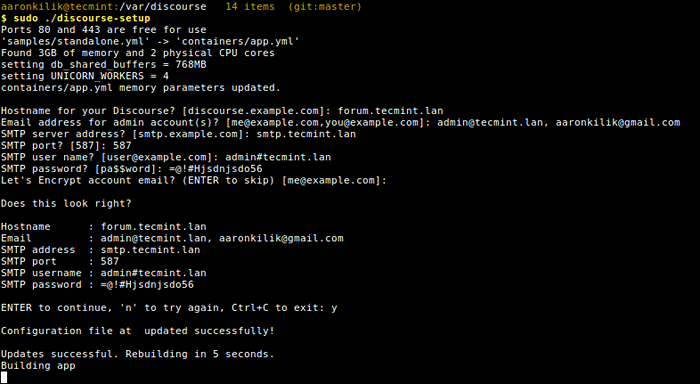 Executar script de instalação do discurso
Executar script de instalação do discurso Depois que o arquivo de configuração for atualizado, ele começará a baixar o Discurso imagem base. Toda a configuração pode tirar de 10 minutos a meia hora, dependendo da velocidade da sua conexão com a Internet; Basta sentar e esperar que ele conclua.
5. Quando a configuração é concluída, o Discurso O contêiner deve estar em funcionamento. Para verificar, verifique todos os recipientes em execução do Docker usando o seguinte comando.
$ sudo docker contêiner ls -a ou # docker contêiner ls -a
 Liste todos os recipientes em execução do Docker
Liste todos os recipientes em execução do Docker Etapa 3: Configure o nginx para contêiner de discurso
6. Nesta etapa, agora você pode configurar Nginx servidor da web e proxy reverso (observe que este é o servidor da web fora do contêiner) para ser executado na frente do seu Discurso recipiente. Isso permite que você execute outros sites ou aplicativos juntamente com o contêiner de discurso no mesmo servidor.
Primeiro pare o contêiner de discurso em execução usando o seguinte comando.
$ sudo ./lançador Stop App ou # ./lançador Stop App
 Pare o contêiner do discurso
Pare o contêiner do discurso 7. Em seguida, modifique seu arquivo de configuração de contêiner de discurso /var/discurso/contêineres/aplicativo.yml Para configurá -lo para ouvir em um arquivo especial, além da porta 80.
$ sudo vim contêineres/aplicativo.YML ou # VIM Containers/App.yml
Em seguida, modifique o modelo Seção como mostrado abaixo.
Modelos: - "Modelos/Cron.modelo.yml " -" modelos/postgres.modelo.yml " -" modelos/redis.modelo.yml " -" modelos/sshd.modelo.yml " -" modelos/web.modelo.yml " -" modelos/web.rateLimited.modelo.yml " -" modelos/web.encaixado.modelo.yml "
E comentar o expor seção como mostrado na captura de tela.
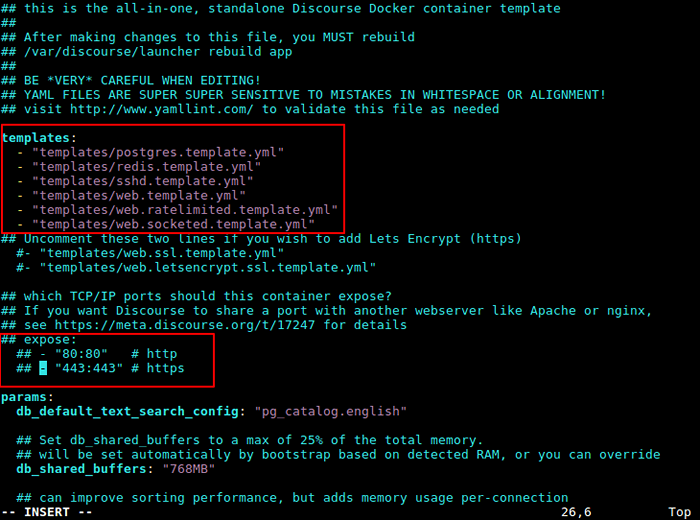 Definir configurações de contêiner de discurso
Definir configurações de contêiner de discurso 8. Em seguida, você precisa configurar um Nginx Bloco de servidor para solicitações de proxy para Discurso em /etc/nginx/conf.d/discurso.conf ou /etc/nginx/sites habilitado/discurso.conf arquivo.
$ sudo vim/etc/nginx/conf.d/discurso.conf ou # vim/etc/nginx/conf.d/discurso.conf
Adicione essas configurações nele (use seu próprio nome de domínio em vez de fórum.Tecmint.LAN).
servidor ouça 80; nome do servidor fórum.Tecmint.LAN; localização/proxy_pass http: // unix:/var/discurso/compartilhado/standalone/nginx.http.meia:; proxy_set_header host $ http_host; proxy_http_version 1.1; proxy_set_header x forwarded para $ proxy_add_x_forwarded_for; proxy_set_header x forwarded-proto $ esquema;
Salve as alterações e saia do arquivo. Em seguida, verifique a configuração do servidor da web nginx para obter qualquer erro de sintaxe, se tudo bem, inicie o servidor da web.
$ sudo nginx -t $ sudo systemctl iniciar nginx ou # systemctl iniciar nginx
9. Agora é hora de reconstruir o contêiner do discurso para aplicar as alterações feitas recentemente (isso removerá o contêiner antigo) e também reiniciar o serviço Nginx para detectar o servidor upstream.
$ sudo ./lançador reconstruir app $ sudo systemctl reiniciar nginx ou # ./lançador reconstrução app # systemctl reiniciar nginx
Etapa 4: Access Discourse Forum Web UI
10. Depois de tudo configurado, você pode acessar Discurso de um navegador da web via nome do domínio Você se instala acima (para o nosso caso, usamos um domínio dummy chamado fórum.Tecmint.LAN).
Nós também usamos o /etc/hosts arquivo para configurar DNS local no sistema de teste (onde 192.168.8.105 é o endereço do servidor na rede local).
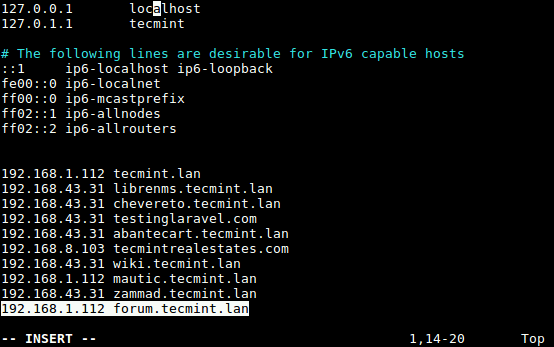 Configure o DNS local para o discurso
Configure o DNS local para o discurso Digite o seguinte URL para acessar Discurso e clique em Registro Para criar uma nova conta de administrador.
http: // fórum.Tecmint.LAN
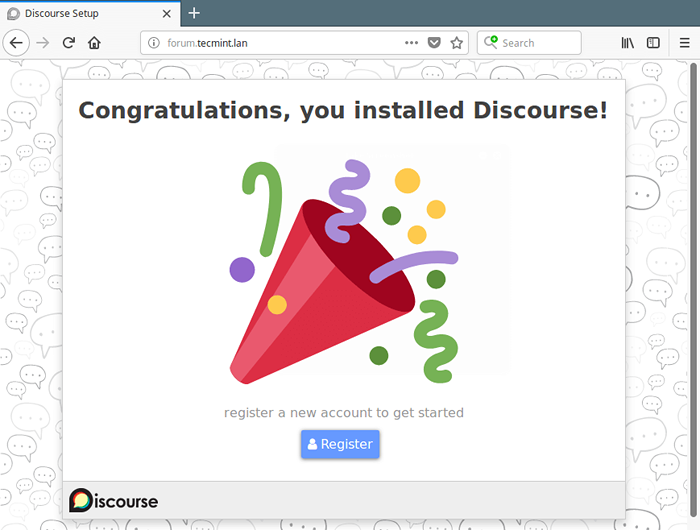 Fórum do Discurso
Fórum do Discurso 11. Em seguida, escolha um email para usar (caso você especifique mais de um enquanto configura o discurso), nome de usuário e senha e clique em Registro Para criar a nova conta de administrador.
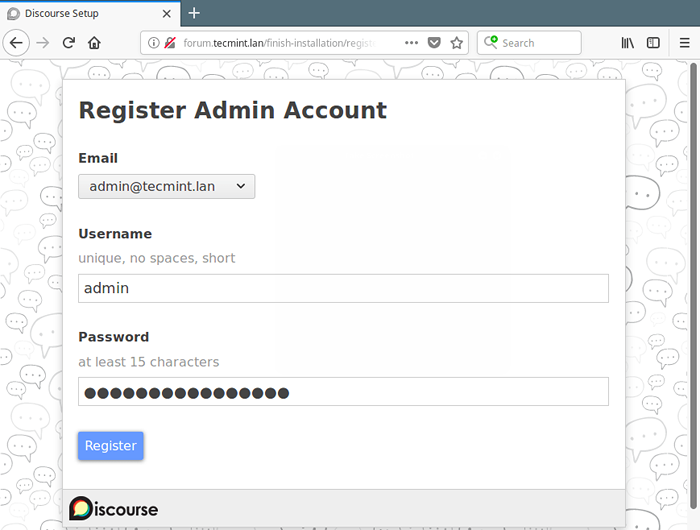 Crie uma nova conta de discurso
Crie uma nova conta de discurso 12. Em seguida, um email de confirmação da conta será enviado para o endereço de e -mail que você selecionou (se você forneceu mais de um enquanto configura o discurso) na etapa anterior. Caso você não receba o e -mail, verifique se o seu sistema de email está funcionando corretamente (instale o servidor de correio postfix) ou verifique sua pasta de spam.
Clique no link de confirmação para obter o 'Discurso bem -vindo' página. Em seguida, ative sua conta, configure Discurso Opções padrão, como o idioma para usar, acessar sua conta de administrador do discurso e administrar seu fórum de discussão.
Você pode encontrar informações adicionais no site do discurso: https: // www.discurso.org/
É tudo por agora! Discurso é um software de discussão comunitário aberto, moderno e rico em recursos com uma ampla gama de ferramentas. Use o formulário de comentário abaixo para compartilhar qualquer dúvida sobre o processo de instalação ou nos pense sobre este incrível software de fórum.
Se você está procurando alguém para instalar Discurso Software do fórum comunitário, considere-nos, porque oferecemos ampla gama de serviços Linux a taxas mínimas justas com suporte gratuito de 14 dias por e-mail. Solicite a instalação agora.
- « Tuneado - ajuste automático de desempenho de servidores Centos/Rhel
- 10 Melhor software de fórum de código aberto para Linux »

